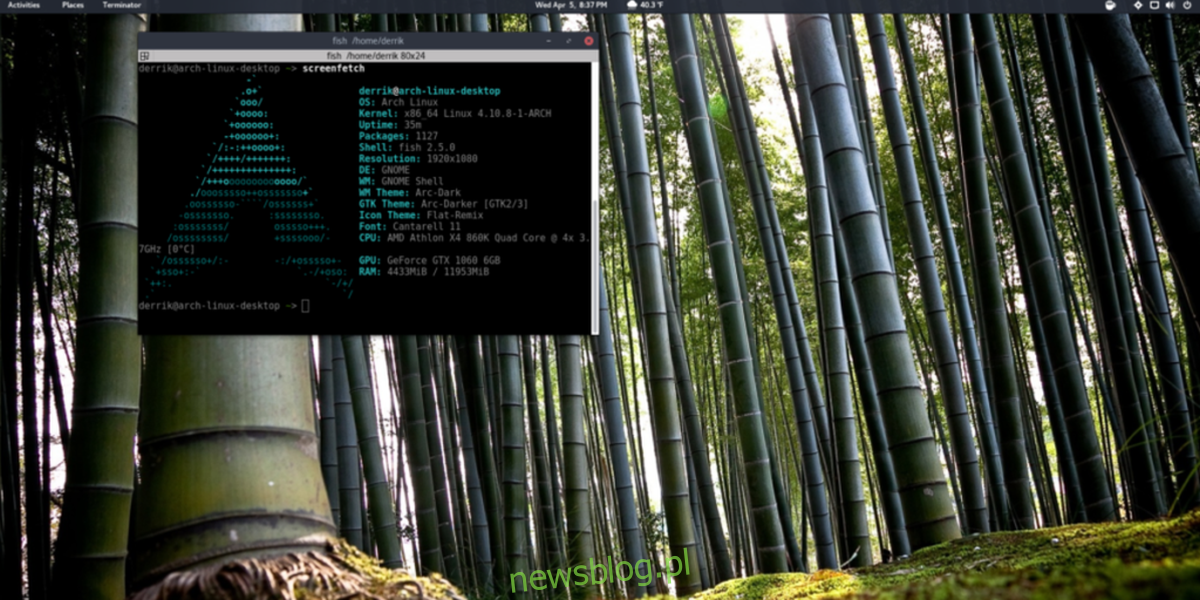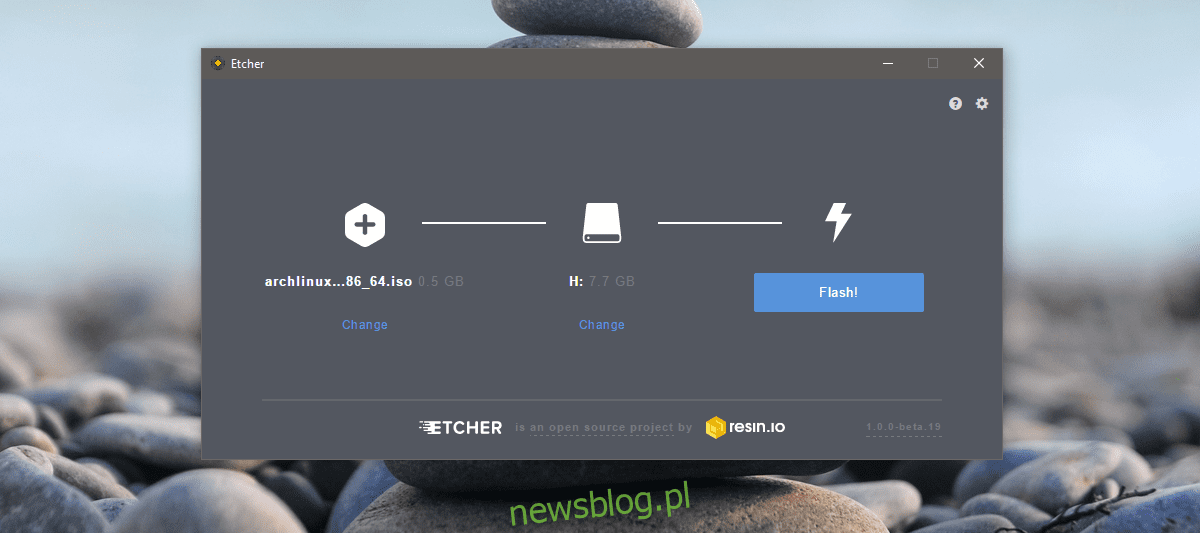
Khi nói đến các bản phân phối Linux, Arch Linux được coi là một trong những bản khó hơn. Điều này chủ yếu là do nó khó cài đặt. Hầu hết các hướng dẫn cài đặt làm phức tạp quá trình. Bản thân bản phân phối được thiết kế cho những người cảm thấy thoải mái khi sử dụng Linux. Về cơ bản, nó là một bản phân phối dành cho người dùng thành thạo khiến một tỷ lệ lớn người dùng không có tùy chọn nào. Chúng tôi đã đơn giản hóa các bước bạn cần thực hiện để cài đặt Arch Linux. Bạn cần biết những kiến thức cơ bản về linux và biết tất cả những gì về phân vùng, v.v. để sử dụng nó. Nếu bạn chưa bao giờ sử dụng Linux dưới bất kỳ hình thức nào, thì đó vẫn không phải là thứ để thử.
bạn cần gì
Trước khi bắt đầu, bạn cần những thứ sau;
Ổ USB có ít nhất 512 MB vị trí
Ứng dụng Etcher: Tải xuống và cài đặt nó trên hệ thống của bạn
Bản phân phối Arch Linux: Tải xuống
Kiểm tra cách khởi động vào BIOS trên hệ thống mà bạn sẽ cài đặt Arch Linux
Tạo ổ đĩa USB
Cắm ổ USB và khởi chạy ứng dụng Etcher. Chọn tệp Arch Linux bạn vừa tải xuống ISO. Etcher sẽ tự động phát hiện USB được kết nối với hệ thống của bạn (giả sử bạn chỉ có một kết nối). Nếu bạn có nhiều USB được kết nối với hệ thống của mình và Etcher đã chọn sai USB, hãy nhấp vào “Thay đổi” bên dưới ổ đĩa và chọn đúng ổ đĩa.
Nhấp vào “Nhấp nháy”. Bạn có thể được nhắc nhập mật khẩu quản trị viên của mình. Kiên nhẫn! Điều này có thể mất một thời gian tùy thuộc vào hệ thống của bạn để hoàn thành.
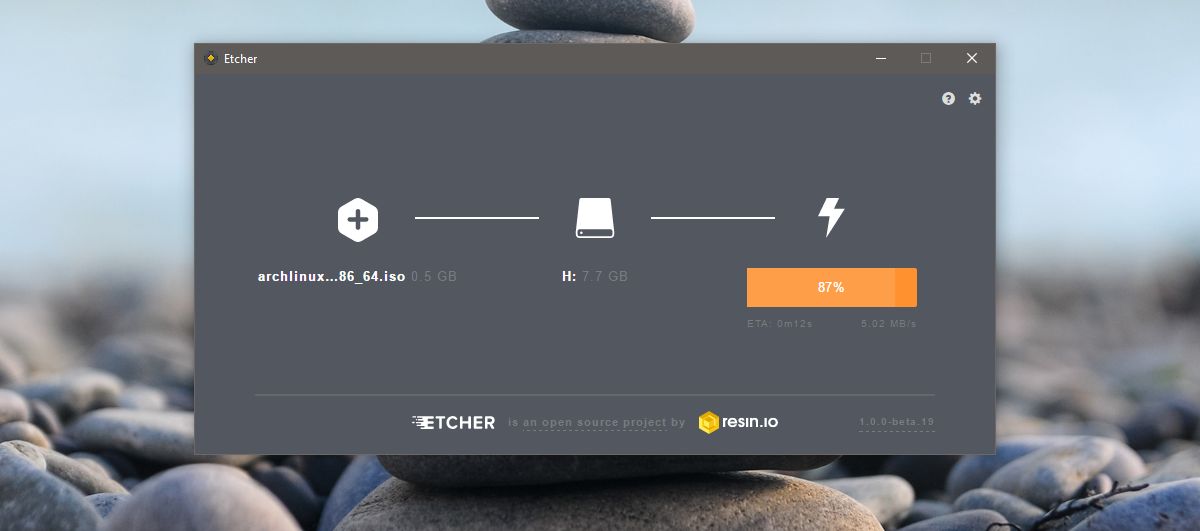
Thay đổi thứ tự khởi động
Bạn cần khởi động Arch Linux từ ổ đĩa bạn vừa tạo. Trước khi bạn làm điều đó, hãy đảm bảo rằng hệ thống của bạn đang khởi động từ USB. Hệ thống khởi động từ ổ đĩa cứng hoặc ổ đĩa quang theo mặc định. Để thay đổi thứ tự khởi động, hãy bật hệ thống và chuyển đến cài đặt BIOS.
Cần có một tab có tên “Cấu hình hệ thống”. Trên tab này sẽ có tùy chọn thứ tự khởi động hoặc trình tự khởi động. Sắp xếp lại các thiết bị khởi động để thiết bị đầu tiên được liệt kê là ổ USB.
khởi động
Trước khi chạy Arch Linux, trước tiên bạn nên kết nối với bộ định tuyến mạng của mình bằng cáp Ethernet. Bạn có thể kết nối với nó qua Wi-Fi, nhưng điều đó sẽ thêm một bước bổ sung sau quá trình khởi động.
Kết nối ổ USB và bật hệ thống. Đợi Arch Linux khởi động. Một loạt các lệnh wizz sẽ xuất hiện trên màn hình. Đừng dừng lại.

Khi khởi chạy, bạn sẽ thấy root @archiso~# ở đầu giao diện dòng lệnh. Bây giờ bạn đã sẵn sàng để phân vùng và kết nối WiFi nếu muốn. Nó sẽ tự động phát hiện cáp ethernet và kết nối với internet. Nếu bạn thích Wi-Fi hơn, hãy đọc phần tiếp theo để tìm hiểu cách kết nối với nó.
Kết nối Wi-Fi
Nhập lệnh sau;
menu wifi -o
Chọn mạng Wi-Fi bạn muốn kết nối từ danh sách các mạng khả dụng. Sửa đổi tên giống với tên mạng. Nhập mật khẩu của bạn và Arch Linux sẽ kết nối với mạng.
phân vùng
Việc phân vùng có vẻ khó khăn, mặc dù nó thực sự không lớn như bạn nghĩ. Một chút bí quyết là đủ.
Để bắt đầu, hãy nhập lệnh sau vào bảng điều khiển. Thao tác này sẽ liệt kê tất cả các ổ cứng và phân vùng đã biết trên hệ thống của bạn. Chỉ định ổ cứng bạn muốn cài đặt và lưu ý thiết bị khối nào.
lsblk
Ví dụ: Ổ cứng đầu tiên được phát hiện trong hệ thống thường là /dev/sda. Ổ cứng thứ hai là /dev/sdb, v.v.
Bạn cần tiện ích Parted để tạo phân vùng. Để bắt đầu sử dụng công cụ, hãy chạy lệnh sau.
chia tay / dev / sda
Ở đầu dòng lệnh, bạn sẽ thấy thông báo sau, cho biết bạn đã chuyển sang công cụ Parted thành công.
GNU đã chia tay 3.2.0
Sử dụng /dev/sda
MB/BIOS
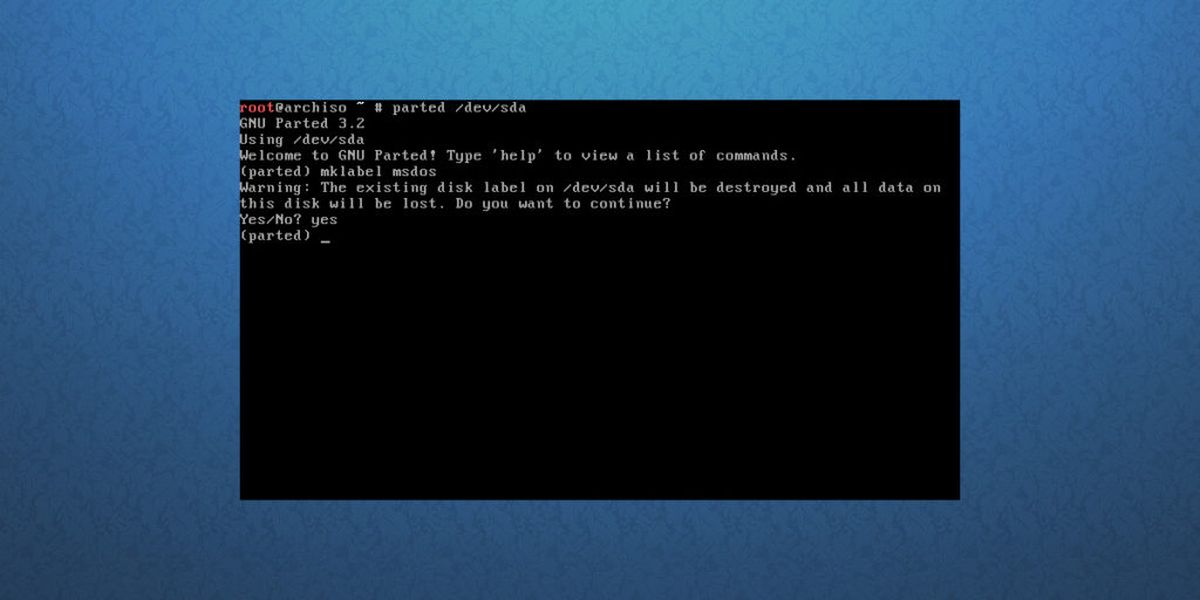
Phiên bản Arch Linux BIOS không yêu cầu các phân vùng đặc biệt để khởi động. Sau khi cài đặt phiên bản Arch Linux này, tất cả những gì cần thiết là phân vùng gốc và phân vùng trao đổi.
Trong phần chia tay, hãy bắt đầu bằng cách tạo một bảng phân vùng.
mklabel msdos
Mklabel xóa tất cả các phân vùng trên đĩa đã được mở bằng parted (trong hướng dẫn này là /dev/sda) và cung cấp cho nó bảng phân vùng MBR/BIOS.
Sau đó tạo một phân vùng gốc. Để làm điều này, bạn cần hiểu mkpart hoạt động như thế nào.
Ví dụ: ổ đĩa cài đặt Arch Linux có tổng cộng 8 gigabyte. Cần có hai phân vùng để thiết lập MBR/BIOS. Gốc và thay thế. Phân vùng trao đổi phải có ít nhất 2 GB. Đó là, phân vùng gốc nên có 6 GB.
mkpart primary ext4 1MiB 6GiB
Sau đó đặt phân vùng gốc vào chế độ khởi động với:
set 1 boot on
Cuối cùng, tạo một phân vùng trao đổi.
mkpart primary linux-swap 6GiB 100%
Cuối cùng, lối ra chia tay.
quit
GPT/EFI

Quá trình phân vùng trong GPT/EFI rất giống với chế độ MBR/BIOS. Đầu tiên, bắt đầu với việc mở khe.
parted /dev/sda
Sau đó tạo một bảng phân vùng.
mklabel gpt
Sau đó tạo phân vùng khởi động EFI. Nó phải tách biệt với phần còn lại của hệ thống.
mkpart ESP fat32 1MiB 513MiB
Phân vùng thứ hai (hoặc /dev/sda2) là phân vùng gốc. Đây là nơi toàn bộ hệ thống Arch Linux cơ sở sẽ hoạt động. Làm điều đó với lệnh này.
mkpart primary ext4 513MiB 6GiB
Cuối cùng, tạo một phân vùng trao đổi. Hoán đổi, mặc dù ít được đề cập, nhưng rất hữu ích, đặc biệt là khi các chương trình tràn bộ nhớ RAM vật lý.
mkpart primary linux-swap 6GiB 100%
Hoàn thành? Thoát chia tay với lệnh này.
quit
Gắn hệ thống tập tin
Sau tất cả công việc đã chia tay này, trình cài đặt Arch Linux có một bảng phân vùng để làm việc. Do đó, các phân vùng phải được định dạng và gắn vào những nơi thích hợp để chuẩn bị cài đặt.
MB/BIOS
Định dạng phân vùng gốc bằng mkfs sang hệ thống tệp Ext4.
mkfs.ext4 -F /dev/sda1
Sau đó gắn kết nó,
mount /dev/sda1 /mnt
Và bật trao đổi.
mkswap /dev/sda2 swapon /dev/sda2
GPT/EFI
Định dạng phân vùng khởi động là Fat32. Sau đó gắn cả thư mục chính và thư mục gốc vào đúng vị trí (trong trường hợp này là /mnt và /mnt/home). Ngoài ra, tạo và kích hoạt trao đổi.
mkfs.fat -F32 /dev/sda1 mkfs.ext4 -F /dev/sda2 mount /dev/sda2 /mnt mkdir /mnt/boot mount /dev/sda1 /mnt/boot mkswap /dev/sda3 swapon /dev/sda3
Cài đặt hệ thống cơ sở
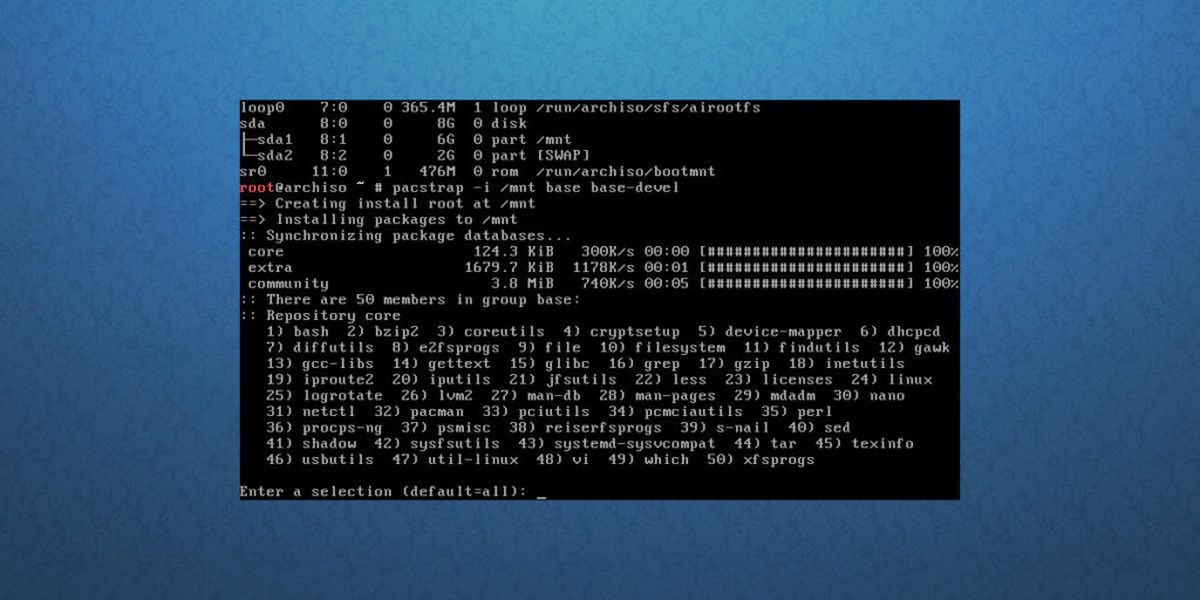
Tất cả mọi thứ được cấu hình. Bắt đầu quá trình cài đặt bằng lệnh pacstrap. Xin lưu ý rằng quá trình này có thể mất một thời gian.
pacstrap -i /mnt base base-devel
Sau khi hoàn thành pacstrap, hãy tạo Fstab. Đây là tab hệ thống tập tin. Tệp này ghi nhớ tất cả các uuid và điểm gắn kết của hệ thống tệp.
genfstab -U /mnt > /mnt/etc/fstab
Để bắt đầu thiết lập cài đặt mới, hãy nhập Arch Chroot.
arch-chroot /mnt
Cấu hình hệ thông
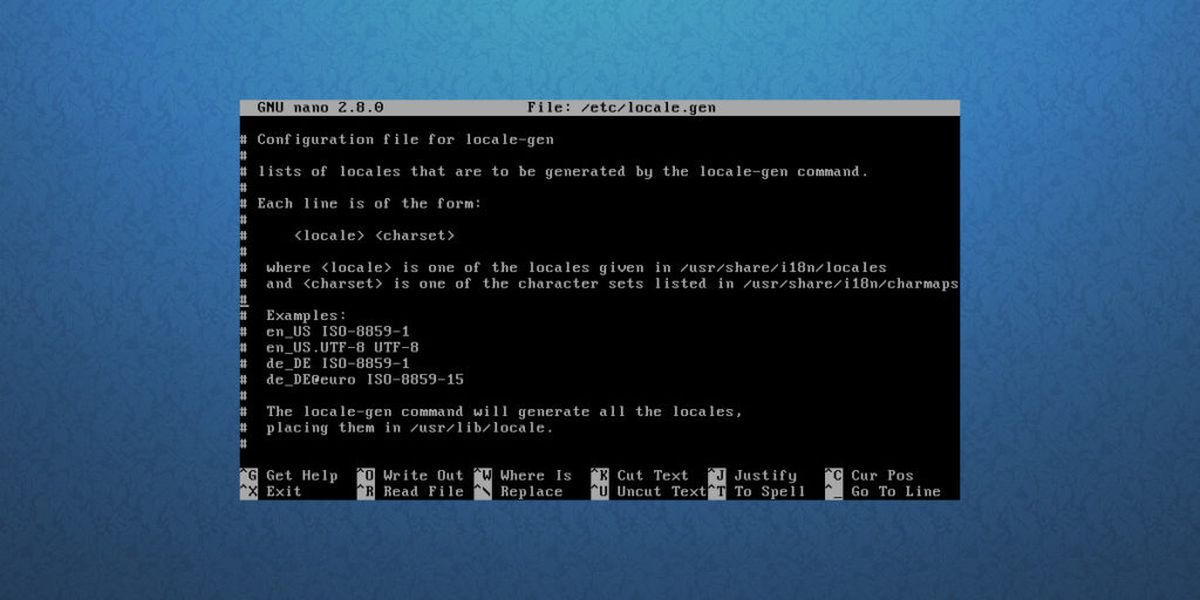
Bắt đầu bằng cách đặt ngôn ngữ của bạn. Đối với những người không biết, ngôn ngữ xác định vị trí. Sử dụng trình soạn thảo văn bản nano, tìm ngôn ngữ của bạn và xóa dấu # khỏi ngôn ngữ đó. Sau đó, sử dụng CTRL + O để lưu nó.
nano /etc/locale.gen
Tạo một ngôn ngữ trên hệ thống mới và đặt nó làm mặc định.
locale-gen echo LANG=en_US.UTF-8 > /etc/locale.conf export LANG=en_US.UTF-8
MB/BIOS
Bước thiết lập tiếp theo là cài đặt bộ tải khởi động Grub.
pacman -S grub
grub-install --recheck --target=i386-pc /dev/sda
grub-mkconfig -o /boot/grub/grub.cfg
GPT/EFI
pacman -S grub efibootmgr grub-install --target=x86_64-efi --efi-directory=/boot --bootloader-id=grub
grub-mkconfig -o /boot/grub/grub.cfg
Sử dụng trình soạn thảo văn bản Nano, chỉnh sửa tệp pacman.conf. Cuộn xuống và xóa tất cả các ký hiệu trước # [multilib] (và các dòng bên dưới), sau đó nhấn CTRL + O để lưu chỉnh sửa. Điều này sẽ cho phép bạn cài đặt phần mềm 32 bit trên hệ thống 64 bit.

nano /etc/pacman.conf
Sau khi chỉnh sửa, đồng bộ hóa lại Pacman với:
pacman -Syy
Cài đặt sudo trên hệ thống của bạn.
pacman -S sudo
Một lần nữa, tập tin cần phải được sửa đổi. sử dụng trình soạn thảo văn bản Nano, chỉnh sửa tệp sudoer. Tìm %wheel ALL = (ALL) ALL, xóa dấu # và nhấn CTRL + O để lưu chỉnh sửa.
EDITOR=nano visudo
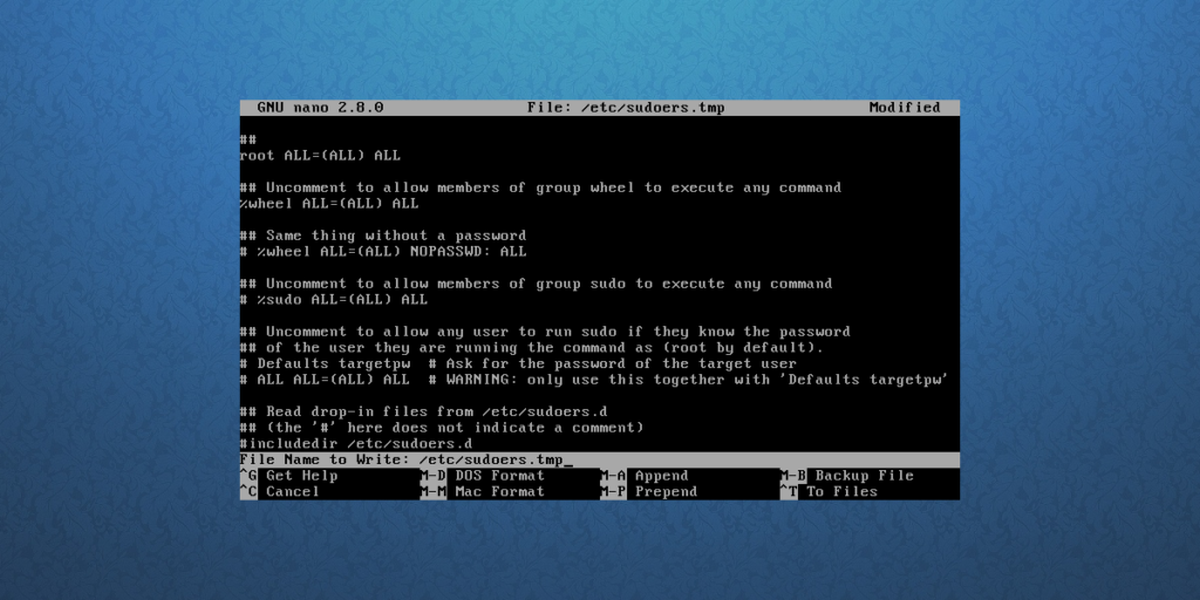
Tạo người dùng mới cho Arch Linux mới cài đặt của bạn.
useradd -m -g users -G wheel,storage,power -s /bin/bash owner
Sau đó đặt mật khẩu tên người dùng mới.
passwd owner
Cuối cùng, đặt mật khẩu gốc mới.
passwd
Chọn môi trường máy tính để bàn
Chúng tôi đang ở giai đoạn cuối cùng của quá trình. Mọi thứ cần thiết để Arch Linux hoạt động bình thường – ngoại trừ môi trường máy tính để bàn. Môi trường máy tính để bàn hoặc “giao diện GUI” là rất quan trọng. Không có nó, Arch Linux kém thân thiện với người dùng hơn rất nhiều. Hãy cài đặt một!
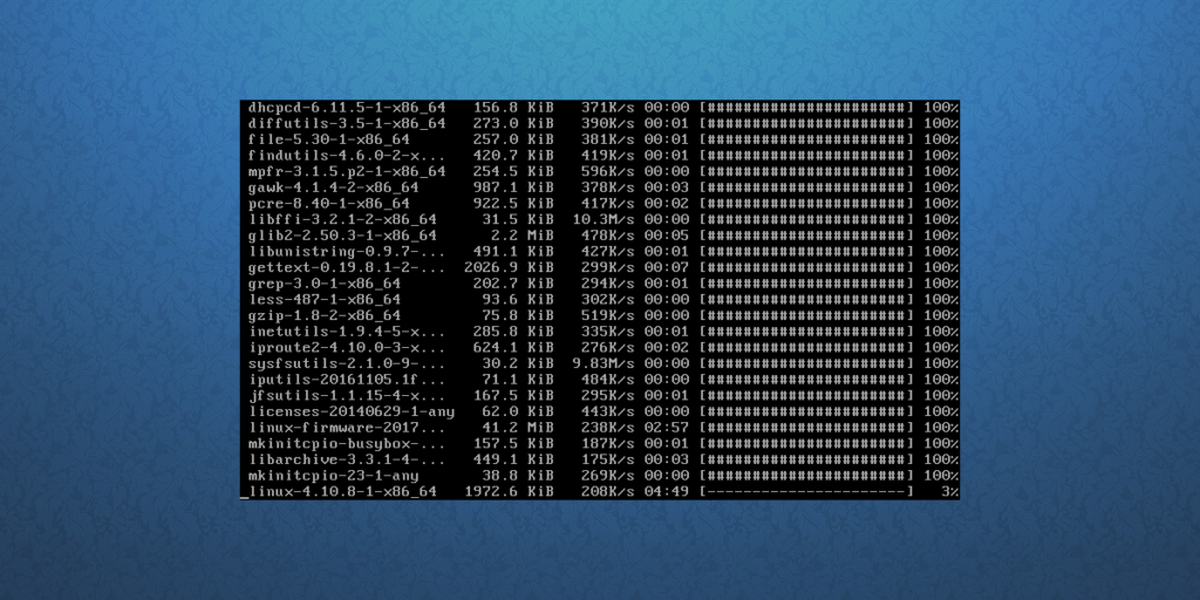
Bắt đầu bằng cách cài đặt Xorg. Điều này rất quan trọng và là cơ sở của bất kỳ máy tính để bàn nào:
pacman -S xorg-server xorg-server-utils xorg-xinit mesa xf86-input-synaptics
Sau đó chọn một trong các mục sau trong danh sách này. Mỗi mục được liệt kê ở đây là một môi trường máy tính để bàn mà bạn có thể sử dụng trên Arch Linux. Chọn cái bạn muốn cài đặt bằng cách nhập các lệnh được liệt kê.
Vỏ Gnome:
pacman -S gnome gnome-extra gdm networkmanager network-manager-applet
systemctl enable gdm systemctl enable NetworkManager
Huyết tương KDE:
pacman -S plasma dolphin kwrite dolphin-plugins sddm networkmanager network-manager-applet
systemctl enable sddm systemctl enable NetworkManager
LXDE:
pacman -S lxde lxdm networkmanager network-manager-applet
systemctl enable lxdm systemctl enable NetworkManager
LXQT:
pacman -S lxqt sddm networkmanager network-manager-applet
systemctl enable sddm
systemctl enable NetworkManager
Quế:
pacman -S cinnamon gdm networkmanager network-manager-applet
systemctl enable gdm
systemctl enable NetworkManager
búp bê:
pacman -S budgie-desktop gnome-extra gnome gdm networkmanager network-manager-applet
systemctl enable gdm
systemctl enable NetworkManager
XFCE4:
pacman -S xfce4 xfce4-goodies lxdm networkmanager network-manager-applet
systemctl enable lxdm
systemctl enable NetworkManager
Bạn bè:
pacman -S mate mate-extra lxdm networkmanager network-manager-applet
systemctl enable lxdm
systemctl enable NetworkManager
Trình điều khiển đồ họa
Intel:
pacman -S xf86-video-intel intel-dri lib32-intel-dri libva-intel-driver libva
Nvidia (GPU mới):
pacman -S nvidia nvidia-libgl lib32-nvidia-libgl nvidia-settings
Lưu ý: Khi cài đặt trình điều khiển này, bạn có thể được nhắc xóa Mesa vì chúng xung đột với trình điều khiển Nvidia. Làm như thế này.
Nvidia (cũ):
pacman -S xf86-video-nouveau
AMD:
pacman -S xf86-video-ati mesa-libgl lib32-mesa-libgl mesa-vdpau lib32-mesa-vdpau
Khi bạn đã hoàn thành tất cả những điều này, bạn có thể khởi động lại một cách an toàn, xóa ổ đĩa trực tiếp Arch và khởi động vào hệ thống Arch Linux mới tạo của mình